Duża liczba użytkowników skarżyła się, że Kalendarz Google nie usuwa powtarzających się wydarzeń. Ten problem wydaje się być bardzo powszechny.
Nie zapomnij dodać białej listy do naszej witryny. Powiadomienie nie zniknie, dopóki tego nie zrobisz.
Nienawidzisz reklam, my to rozumiemy. My także. Niestety, jest to jedyny sposób, abyśmy nadal dostarczali znakomitą zawartość i wskazówki, jak rozwiązać największe problemy techniczne. Możesz wesprzeć nasz zespół 30 członków w kontynuowaniu ich pracy, umieszczając naszą listę na białej liście. Wyświetlamy tylko kilka reklam na stronie, nie utrudniając dostępu do treści.
Dodam twoją stronę do białej listy, nie obchodzi mnie to
Zajęcie się tym problemem Kalendarza Google przy jednoczesnym upewnieniu się, że jesteś na bieżąco z najnowszymi ustaleniami dotyczącymi spotkania może być bardzo denerwujące.
Oto, co jeden użytkownik miał do powiedzenia na ten temat na forach pomocy Google:
Nie mogę usunąć jednego wydarzenia z powtarzających się wydarzeń w Kalendarzu Google. Znika i pokazuje się z powrotem.
W tym artykule omówimy jedne z najlepszych metod rozwiązywania problemów, które pomogą Ci odzyskać kontrolę nad kalendarzem. Czytaj dalej, aby dowiedzieć się więcej.
Co zrobić, jeśli wydarzenie Kalendarza Google nie zostanie usunięte?
1. Zaktualizuj przeglądarkę do najnowszej wersji
- Kliknij przycisk trzech kropek znajduje się w prawej górnej części ekranu.


- Umieść kursor myszy nad Wsparcie przycisk -> wybierz O google chrome.
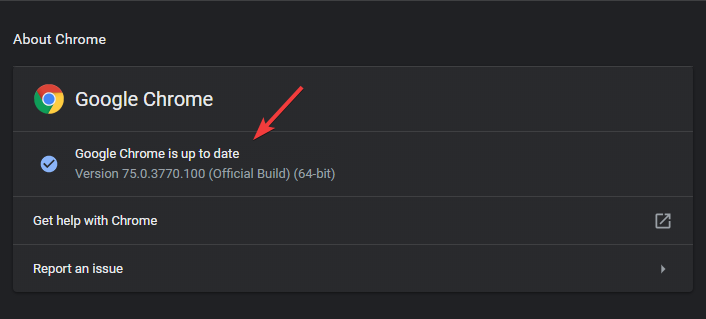
- Otworzy się kolejna karta, która sprawdzi, czy dostępna jest najnowsza wersja.
- Uruchom ponownie Chrom i sprawdź, czy problem nadal występuje.
2. Otwórz przeglądarkę w trybie incognito
- Kliknij plik wykonywalny prawym przyciskiem myszy Google Chrome -> wybierz Nowe okno incognito.


- Dostęp kalendarz Google i spróbuj ponownie usunąć wydarzenie cykliczne.
- Jeśli ta metoda nie rozwiązała problemu, wykonaj następną metodę.
Wydarzenia w Kalendarzu Google zniknęły? Nie martw się, istnieje prosty sposób na ich odzyskanie!
3. Sprawdź, kiedy wydarzenie / zdarzenia się kończą i spróbuj je usunąć z tego miejsca
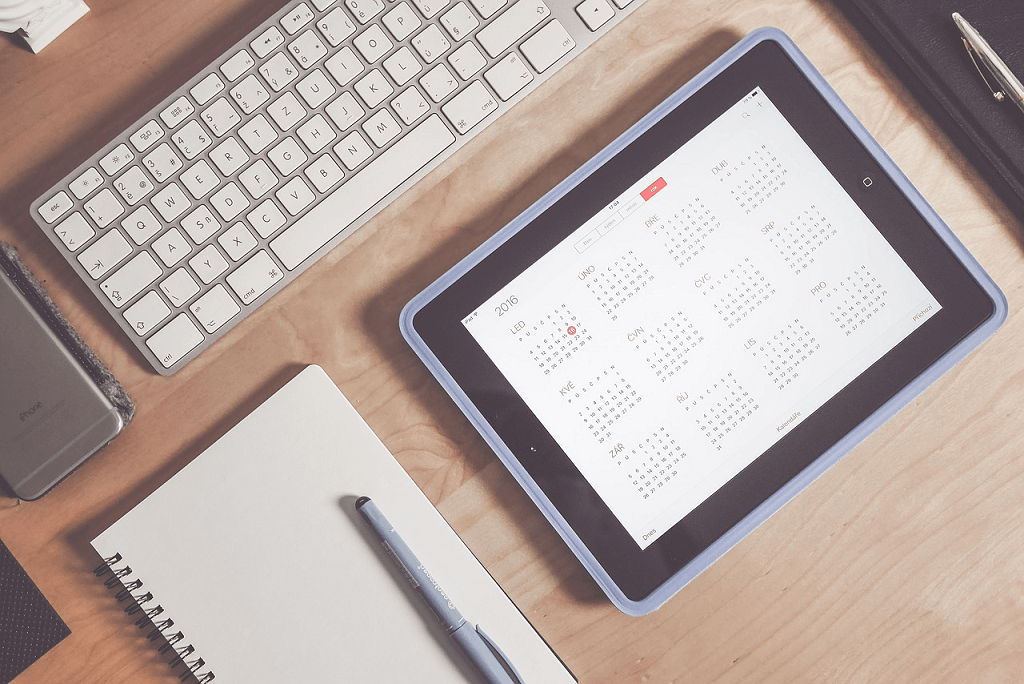
- Niektórym użytkownikom udało się usunąć problematyczną pozycję w kalendarzu, śledząc datę zakończenia wydarzenia na kilka lat w przyszłości.
- Musisz znaleźć datę zakończenia wydarzenia, które próbujesz usunąć, i usunąć je z tej lokalizacji w kalendarzu.
4. Usuń wszystkie osoby, które udostępniły kalendarz
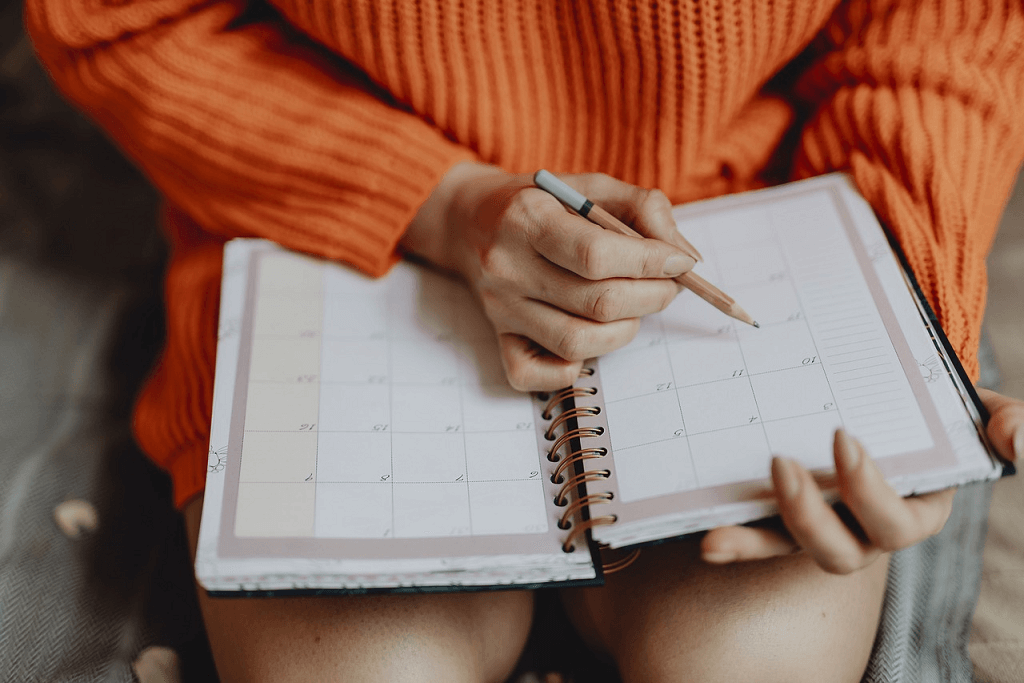
- Spróbuj usunąć z kalendarza wszystkie osoby, które miały dostęp do wydarzenia.
- Po wykonaniu tej czynności spróbuj ponownie usunąć wydarzenie.
5. Sprawdź inne kalendarze inne niż Google
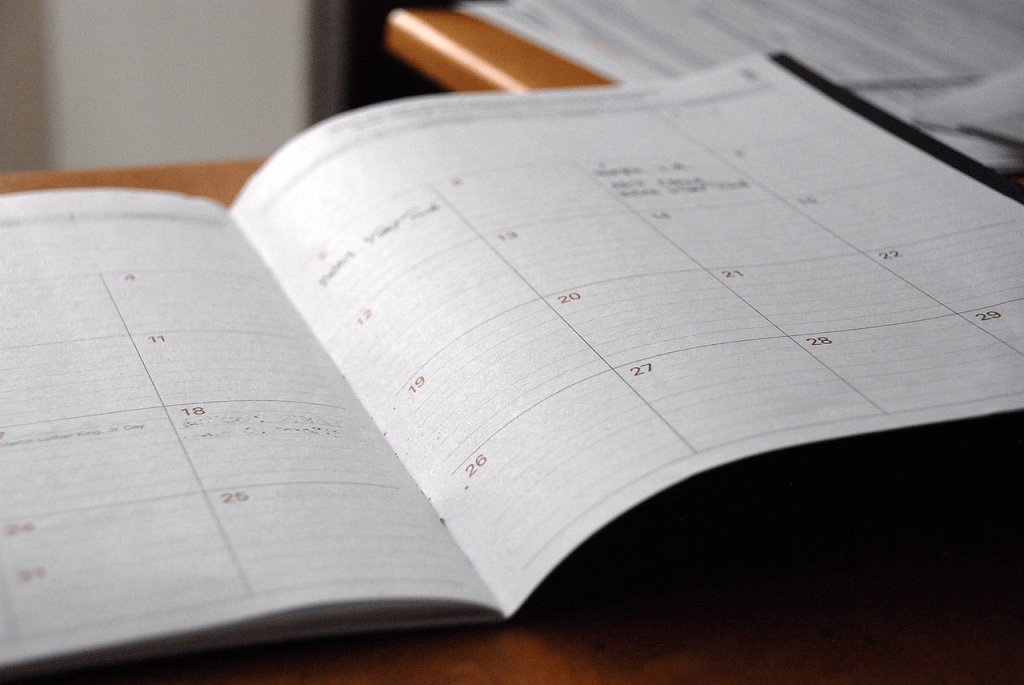
- Nie można usunąć powtarzającego się wydarzenia w kalendarz Google może być również spowodowane połączeniem kalendarza z innymi usługami kalendarzowymi, takimi jak Microsoft Outlook.
- Otwórz inną aplikację Kalendarz i upewnij się, że wydarzenie zostało najpierw usunięte, a następnie spróbuj usunąć wydarzenie cykliczne kalendarz Google także.
W tym artykule zbadaliśmy jedne z najlepszych metod rozwiązywania problemów, aby rozwiązać problem spowodowany niemożnością usunięcia powtarzającego się zdarzenia z Kalendarza Google.
Chcielibyśmy wiedzieć, czy ten przewodnik pomógł ci rozwiązać problem. Daj nam znać, korzystając z sekcji komentarzy pod tym artykułem.

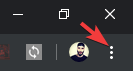
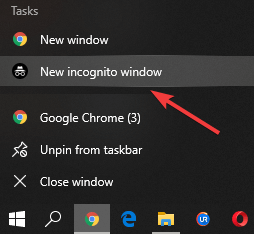
![Kalendarz Google nie usuwa powtarzających się wydarzeń [FIXED BY EXPERTS]](https://pogotowie-komputerowe.org.pl/wp-content/cache/thumb/f5/c534443b1acfef5_320x200.png)
![Steam nie pamięta mojego hasła [FIX]](https://pogotowie-komputerowe.org.pl/wp-content/cache/thumb/50/5f28629d42eeb50_150x95.png)

![Komputer uruchomił się ponownie po sprawdzeniu błędów systemu Windows 10 [FIX]](https://pogotowie-komputerowe.org.pl/wp-content/cache/thumb/d1/5742cd5051103d1_150x95.jpg)
![Zdalne urządzenie lub zasób nie zaakceptuje błędu połączenia [QUICK STEPS]](https://pogotowie-komputerowe.org.pl/wp-content/cache/thumb/27/0f7d39e1e431e27_150x95.png)